랩톱 덮개를 닫으면 시스템이세 가지 중 하나를 수행하십시오. 절전 모드, 최대 절전 모드 또는 종료 세 가지 옵션 모두 시스템을 '끄기'또는 유사한 상태로 만듭니다. 네 번째 옵션은 뚜껑을 닫아도 아무런 효과가 없습니다. 랩톱 덮개를 닫을 때 Windows 10을 잠 가야하는 경우 타사 응용 프로그램이 필요합니다. 뚜껑 잠금.

Windows 10 잠금
뚜껑 잠금은 무료이지만 개발자의 것 같습니다웹 사이트가 다운되어 직접 앱을 다운로드 할 수 없습니다. 대신 소프트웨어 리포지토리를 사용해야합니다. Softpedia에는 사용하기에 안전한 사본이 있으므로 계속해서 앱을 다운로드하십시오.
앱이 시스템 트레이에서 실행되고 자물쇠 아이콘이 추가됩니다. 구성 가능한 설정이 없습니다. Windows 10을 부팅 할 때 시작하도록 설정할 수 있지만 설정이 끝났습니다.
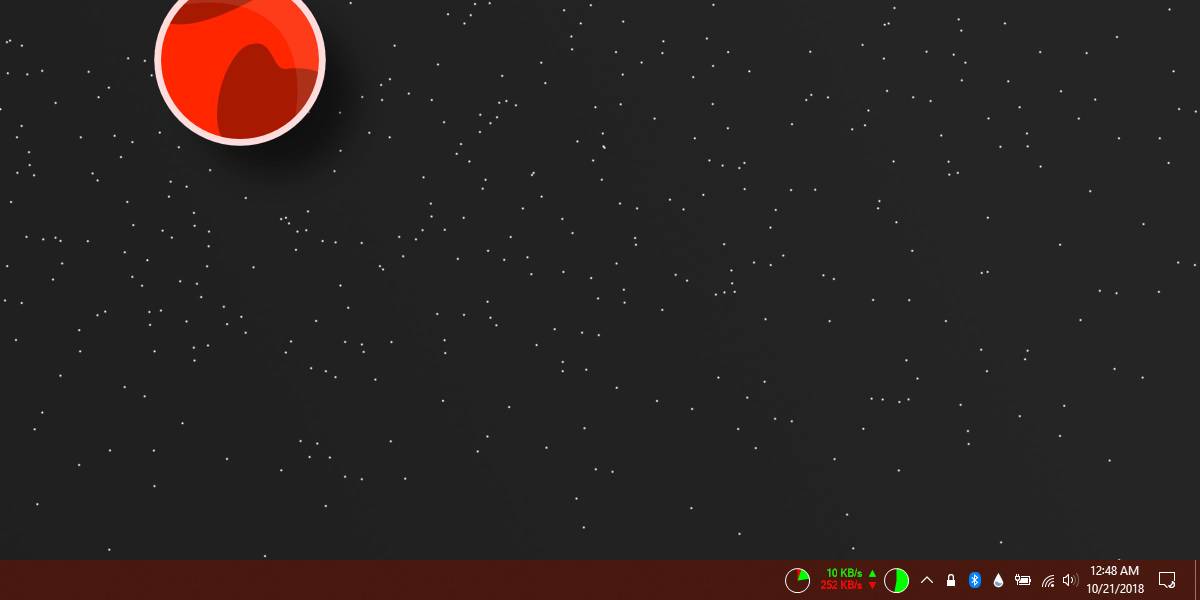
노트북 덮개를 닫으면 시스템이잠겨 있습니다. 절전 모드 또는 최대 절전 모드로 들어 가지 않으며 종료되지 않습니다. 뚜껑을 다시 열면 PIN 또는 비밀번호를 입력해야하는 로그인 화면이 나타납니다.
이제는 PC를 잠그는 것이 어렵지 않습니다. Win + L 키보드 단축키로 잠글 수 있으며 제대로 잠길 수 있습니다. 랩톱 덮개를 닫을 때 Windows 10을 잠그고 싶은 이유는 더 빠르기 때문일 수 있습니다. 어떤 이유로 든 랩톱 덮개를 닫으면 시스템이 잠기고 잠자 지 않을 것입니다. 또한 Windows 10에는 절전 모드가 종료 된 기록이 없습니다. 시간이 오래 걸리고 때로는 고장이 발생하며 시스템을 다시 시작해야만 해결할 수 있습니다.
Windows 10을 사용하면 발생하는 상황을 구성 할 수도 있습니다전원 버튼을 눌렀을 때 옵션에는 시스템 잠금이 포함되지 않습니다. 전원 버튼을 눌러 시스템을 절전 모드로 설정하거나 종료하거나 디스플레이를 끄는 데 사용할 수 있습니다.
여기서 노트북을 이야기하고 있기 때문에 그만한 가치가 있습니다모든 랩톱 키보드에 스페이스 바의 양쪽에 하나씩 두 개의 Win 키가있는 것은 아니며 랩톱이 거의 없으므로 Win + L 키보드 단축키를 실행하기가 조금 더 어렵습니다. 그렇기 때문에 책상을 떠나거나 책상을 빨리 떠나야 할 때 노트북 덮개를 닫는 것이 더 쉽고 직관적 일 수 있습니다.













코멘트